
Denne programvaren vil holde driverne dine i gang, og dermed beskytte deg mot vanlige datamaskinfeil og maskinvarefeil. Sjekk alle driverne dine nå i 3 enkle trinn:
- Last ned DriverFix (bekreftet nedlastningsfil).
- Klikk Start søk for å finne alle problematiske drivere.
- Klikk Oppdater drivere for å få nye versjoner og unngå systemfeil.
- DriverFix er lastet ned av 0 lesere denne måneden.
Virtuelle stasjoner er virtualiserte harddisker som fungerer omtrent som ekstra eksterne harddisker med egne skillevegger. Selv om de kan komme til nytte for virtuelle maskiner, foretrekker kanskje noen brukere å fjerne virtuelle stasjoner når de ikke lenger er nødvendige. Slik kan brukere fjerne virtuelle stasjoner i Windows 10.
To måter å fjerne virtuelle stasjoner
1. Slett virtuelle stasjoner med diskadministrasjonskonsoll
- For å slette virtuelle stasjoner med Diskhåndteringskonsoll, trykk på Windows-tasten + R hurtigtast for Run.
- Skriv inn ‘diskmgmt.msc’ i Kjør og klikk OK for å åpne Diskbehandling.

- Høyreklikk på den virtuelle disken som er oppført i Volum-kolonnen, og velg Slett volum.
- En dialogboks åpnes som antyder at brukere sikkerhetskopierer data før de sletter volumet. Hvis du er sikker på at du ikke trenger noe på den virtuelle stasjonen, klikker du på Ja alternativ.
- Dette vil gi brukerne ikke-tildelt virtuell diskplass. For å slette den virtuelle harddiskfilen, høyreklikker du på disknummeret med den ikke-tildelte plassen og velger Koble fra VHD alternativ.
- Velg Slettden virtuelle harddiskfilen etter at du har fjernet disken alternativet i vinduet som åpnes.
- Klikk på OK knapp.
- Noen brukere kan fremdeles se sine virtuelle stasjoner i File Explorer. Høyreklikk den virtuelle stasjonen i File Explorer, og klikk Slett å slette den.
2. Slett virtuelle stasjoner med Diskpart
- For å slette virtuelle stasjoner med Diskpart kommandolinjeverktøy, åpne Win + X-menyen med Windows-tasten + X hurtigtast.
- Klikk Kommandoprompt (administrator) for å åpne et forhøyet CP-vindu.
- Skriv inn ‘diskpart’ i ledeteksten, og trykk på Retur-tasten.

- Velg deretter den virtuelle stasjonen med denne kommandoen: velg vdisk file =
. Brukerne må bytte ut med den faktiske VHD-filtittelen og stasjonen den er lagret på, som i øyeblikksbildet rett nedenfor. 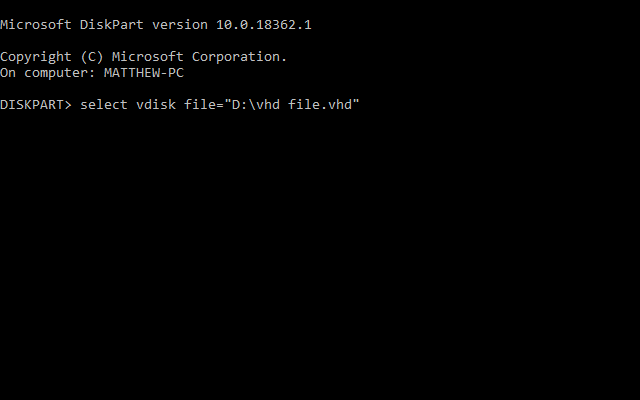
- Skriv inn 'løsne vdisk' i ledeteksten og trykk Enter, som vil koble den virtuelle stasjonen.
- Lukk deretter Ledeteksten.
Så brukerne kan slette sine virtuelle stasjoner med Disk Management Console eller Diskpart-verktøyene. Når virtuelle stasjoner er slettet, vil brukerne ha fått tilbake harddiskplass for mer viktige ting.
RELATERTE ARTIKLER FOR Å KONTROLLERE:
- Hvordan slette en virtuell maskin på VMware
- Topp 4 virtuell stasjonsprogramvare for Windows 10 å bruke
![4 beste programvare for virtuell stasjon for Windows 10 [Guide til 2021]](/f/3d68dedcd1a98e6acdc1926f28eafb64.jpg?width=300&height=460)

![Daemon Tools fungerer ikke / installerer ikke [DT-problemer løst]](/f/cdfba1e87ee9cf52c4317000d014e3a9.jpg?width=300&height=460)